Робота з нотатками в Microsoft Word

- 4630
- 259
- Mrs. Delbert D'Amore
Окрім відомих інструментів для роботи з текстом, редактор текстового тексту Microsoft також має ряд функцій, використання яких звичайні користувачі рідко вдаються. Володіння навичками роботи з усіма функціями слова дозволить вам працювати в програмі більш ефективно та створити більш зручні та читабельні документи. У цій статті ми детально розглянемо, як видалити нотатки Word, а також поговоримо про те, що це таке, і як вставити їх у текстовий файл. Давайте розберемося. Йти!

У великих документах вам часто доводиться вставляти нотатки до матеріалу
Які нотатки? Це невеликі пояснювальні нотатки до речення, слова, малювання, яке може містити дату або посилання на використовуване джерело. Там ви можете вказати будь -яку додаткову інформацію, яку ви розглянуте необхідну.
Щоб вставити коментар у текст, ви повинні перейти на вкладку "Перегляд". Визначте слово, до якого ви хочете додати пояснення та виділити його. На панелі інструментів знайдіть та натисніть кнопку "Створити примітку". Після цього вибране слово буде позначено червоним кольором, а поле з невеликим блоком також з’являється на правій частині вікна, в якому ви можете залишити будь -які пояснення, нотатки та іншу інформацію. У квадратних дужках вказано "D1". Часто знаки вказують у квадратних дужках "?","!"Або пояснення.
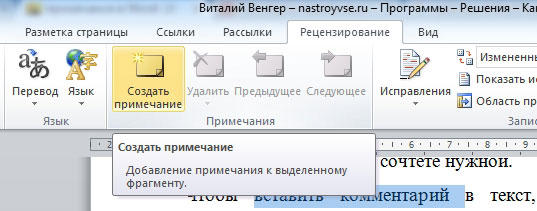
Якщо ви зробили багато різних коментарів щодо слів чи речення, то перегляд та робота з ними буде зручніше у спеціальному вікні. На цій же вкладці "Довідник" виберіть елемент "Перевірка област", який знаходиться в блоці "Корекція" на панелі інструментів. У невеликому меню вкажіть, де відобразити поле з виправленнями - зліва або нижче. Після цього перед вами відкриється повний перелік усіх пояснень. Натиснувши будь -яку з них, ви перейдете до відповідного розділу документа. В останніх версіях редактора Microsoft Word є окрема кнопка для них, виправлення не відображатимуться в цьому вікні, а лише коментарі. Якщо вам потрібно приховати поле з нотатками, то на вкладці "Довідка", у групі "Виправлення запису", виберіть у списку елемент "Довідковий документ".
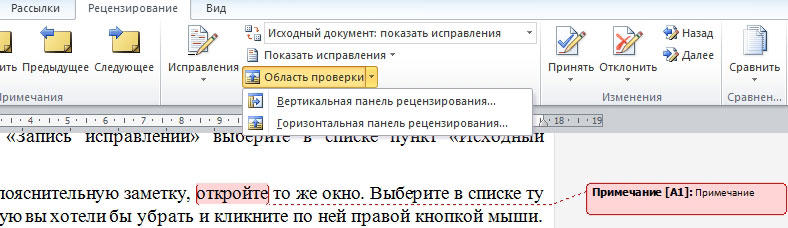
Щоб видалити пояснювальну записку, відкрийте те саме вікно. Виберіть примітку у списку, який ви хотіли б видалити, і натисніть на нього за допомогою правої кнопки миші. У меню, що відкривається, натисніть на пункт "Видалити примітку".
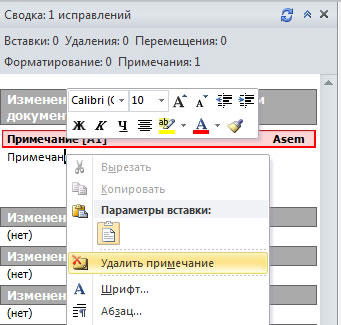
Як бачите, у роботі з пояснювальними нотами немає нічого складного, і тепер ви можете додати їх до тексту, що робить його більш інформативним та читабельним. Якщо ви натрапили на файл із непотрібними нотами, ви можете легко їх видалити. Напишіть у коментарях, чи допомогла вам ця стаття та задати будь -які цікаві питання щодо розглянутої теми.
- « Все про роботу з реєстру листів у Word
- Збереження документа у Word, Configuration, включенні та скасуванні Autosa »

